Како тестирати брзину интернета на иПад-у
Споро иПад можда није спор; лоша интернет веза може бити узрок проблема са перформансама. Да бисте решили ове проблеме, тестирајте брзину интернета вашег иПад-а. Многе апликације се ослањају на веб, а лоша веза може утицати на њих апликације на различите начине.
Ова упутства се односе на уређаје који раде иОС 10 а касније.
Најбољи тест брзине
Да бисте тестирали свој иПад, преузмите Оокла Спеедтест апликација за мобилне уређаје. Да бисте проверили Ви-Фи брзину на иПад-у, покрените апликацију, дозволите јој да се користи локација услуге ако пита, и додирните Започни тест дугме.
Оокла Спеедтест дисплеј изгледа као брзиномер у аутомобилу, и као и тај брзиномер, не мора да достиже највеће брзине да би регистровао брзу везу. Нема разлога за бригу ако се не заврши. Зависи од тога како користите свој иПад.
Тестирајте своју везу више пута да бисте добили представу о својој просечној брзини. Могуће је да Ви-Фи успори на неколико секунди, а затим поново убрза. Урадите више тестова да бисте утврдили било коју варијацију.
Ако добијете незадовољавајућу брзину, на пример испод 5 Мбс, преместите се на другу локацију у својој кући или стану. Прво тестирајте брзину која стоји поред рутера, а затим се пређите у друге делове свог становања. Када Ви-Фи сигнал путује кроз зидове, уређаје и друге препреке, сигнал може постати слабији. Ако неко место не прима сигнал или прима слаб сигнал, промените положај рутера да видите да ли то убрзава везу.
Шта је добра брзина?
Пре него што можете да утврдите да ли добијате добру брзину или не, одредите могућности пропусног опсега интернет везе. Брзина вашег плана може се појавити на рачуну вашег интернет провајдера (ИСП). Такође можете тестирати везу помоћу десктопа или лаптопа који је повезан на вашу мрежу помоћу Етхернет кабла који је повезан са рутером. Користити веб верзија Оокла Спеедтест-а да бисте сазнали приближну максималну пропусност на вашем рачунару.
- Мање од 3 Мбс: Уређаји ће имати проблема са стримингом видео записа и може доћи до успоравања учитавања веб страница или стримовања музике. Потребно је око 1,5 Мбс да бисте добили оштар звук уз Пандора, Спотифи, Аппле Мусиц и друге апликације за стримовање музике. Међутим, ако стално имате испод 3 Мбс, можда ћете имати проблема јер интернет веза може да одскаче између 1 и 2 Мбс.
- 3 до 5 Мбс: Ова брзина стримује музику и учитава веб странице, али има проблема са стримингом видеа и може смањити квалитет са ИоуТубе-а и других провајдера.
- 6 до 10 Мбс: Видео стримовање би требало да буде глатко, али може доћи до проблема са стримингом видео записа високог квалитета са више уређаја. Ова брзина добро функционише ако стримујете на једну по једну телевизију или таблет.
- 11 до 25 Мбс: Брзине преко 10 Мбс осигуравају да се ваш уређај неће заглавити у стримингу видеа ХД квалитета. Овај опсег брзине омогућава стримовање на више уређаја одједном.
- Преко 25 Мбс: Ова брзина може да стримује 4К и УХД видео, да повеже неколико уређаја и да стримује видео са више извора.
Шта значи време пинга
Време пинга такође може бити важан индикатор. Док пропусни опсег мери колико података може да се преузме или отпреми у исто време, пинг мери време потребно да информације или подаци стигну до и од удаљених сервера. Латенција је неопходна, посебно ако играте игре за више играча. Време пинга мање од 100 мс за већину веза је идеално. Све изнад 150 може изазвати приметно заостајање при игрању игара за више играча.
Када је ваш иПад бржи од вашег лаптопа
Могуће је премашити максималну брзину интернета на вашем иПад-у ако имате новији модел и ваш рутер подржава коришћење више антена. Више антена је обично доступно на дуал-банд рутерима који емитују на 2,4 и 5 ГХз. иПад прави две везе са рутером и користи обе истовремено.
Користите ово да убрзајте свој Ви-Фи ако наиђете на проблеме. Најновији 802.11ац рутери користе технологију преноса сигнала за фокусирање сигнала на иПад уређаје који подржавају тај стандард. иПад је представио ову технологију у иПад Аир 2 и иПад мини 4, тако да ако имате неки од ових или новији иПад као што је већи иПад Про, можете користити најновије рутере.
Решавање проблема са спорим брзинама на вашем иПад-у
Ако тестови покажу да иПад ради споро, поново покрените иПад, и поновите тестове. Поново покретање решава већину проблема, али ако иПад и даље има проблема, ресетујте мрежна подешавања на вашем иПад-у.
-
Отвори Подешавања.

-
Славина Генерал.

-
Славина Ресетовање.
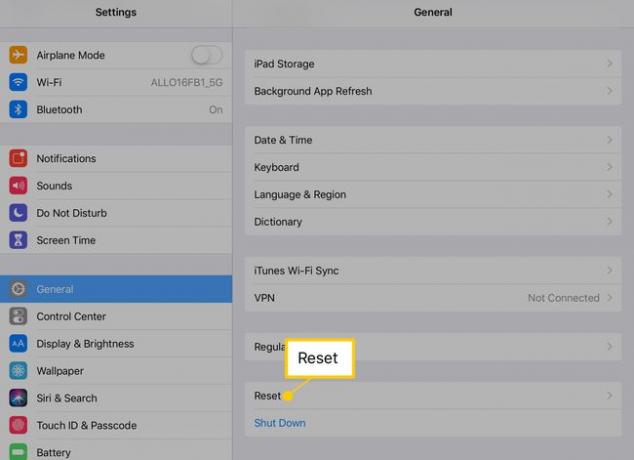
-
Славина Ресетујте мрежна подешавања.
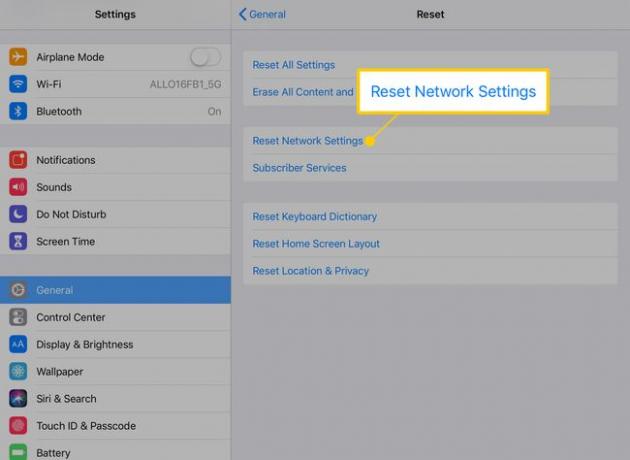
Пријавите се на Ви-Фи рутер након што су мрежна подешавања иПад-а ресетована.
Неки старији и јефтинији рутери успоравају што су дуже укључени, посебно када је рутер повезан са неколико уређаја. Ако је то случај, поново покрените рутер.
